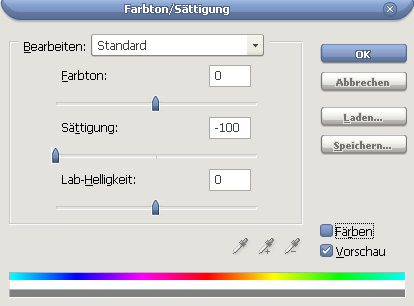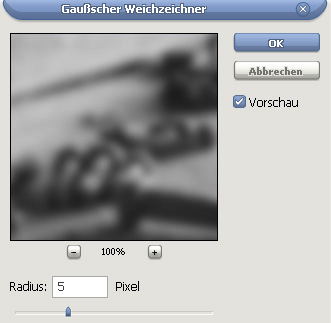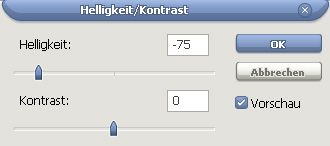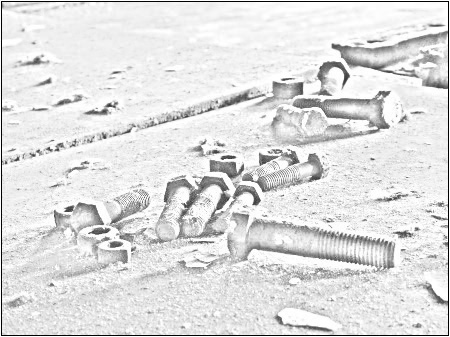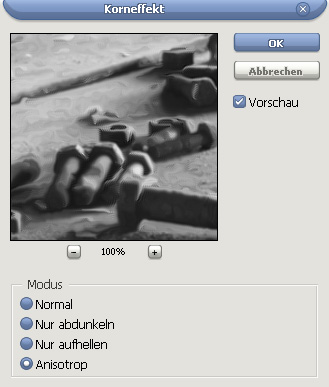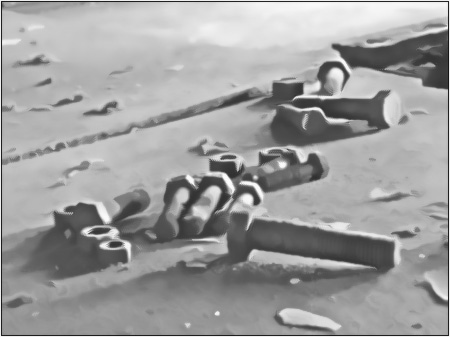Verfasst von
Alice am 10.08.2006 - wurde schon
8966 mal gelesen
Schwierigkeit: einfach
Kommentare: [ 0 ]
keine ...
As Painted - Tutorial
Hier moechte ich euch zeigen wie ihr ein Bild wie gemalt erscheinen lassen koennt...
Als erstes oeffnet das zu bearbeitende Bild, ich nehme diese hier

Verringert nun die Saettigung [ Strg + u ] eures Bildes
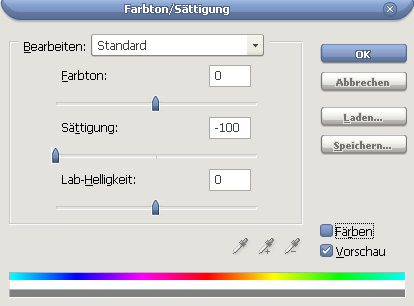
Dupliziert nun die Ebene und wendet auf die duplizierte Ebene den Weichzeichnungsfilter->Grausscher Weicheichner, mit einem Radius von 5 Pixeln an.
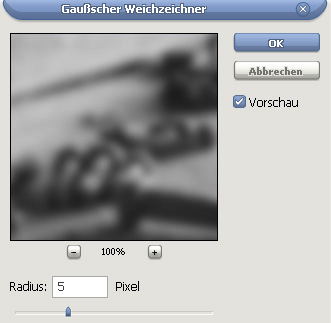
Klickt nun oben auf Bild->Anpassen->Helligkeit/Kontrast und stellt die Helligkeit auf ca. -75 ein
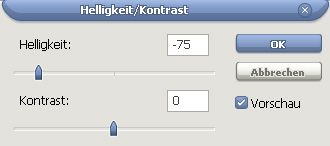
Die Fuellmethode dieser Ebene stellt bitte auf Farbig abwedeln

Nun einmal [ Strg + i ] druecken, damit die Farben umgekehrt werden ...
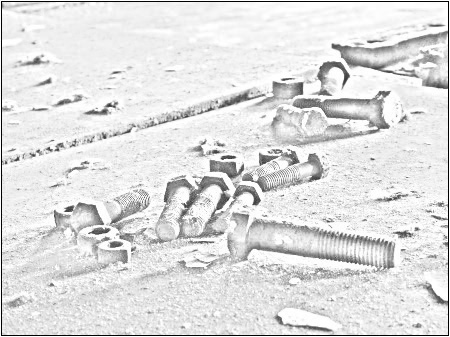
Nun nur noch den Stilisierungsfilter->Korneffekt... auf die untere Ebene anwenden
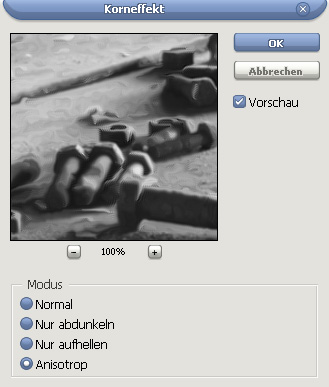
Und schon sieht das Bild aus wie gemalt ...
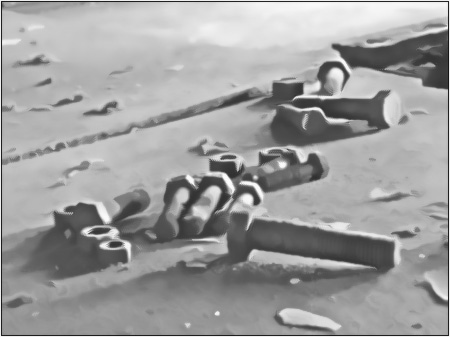
Du musst angemeldet sein, um einen Kommentar zu hinterlassen...
Du bist noch kein Mitglied von Alice-Grafixx.de?
Dann kannst du dich hier kostenlos registrieren ...
 Verfasst von Alice am 10.08.2006 - wurde schon 8966 mal gelesen
Verfasst von Alice am 10.08.2006 - wurde schon 8966 mal gelesen
![]()